Windows 10 21H1 es la versión Windows 10 May 2021 Update, pero ya puedes descargar la ISO de esta versión de Windows 10 en fase de pruebas para probarla, pues todavía tendrá que pasar alrededor de un 1 mes para ver como está disponible oficial la modalidad estable.
Por lo tanto, ahora mismo puedes ya descargar sin coste Windows 10 21H1 en fase beta y ver todas las novedades que llegarán con la versión estable dentro de algunas semanas, que estarán centradas, sobre todo, en funciones relacionadas con el teletrabajo y correcciones de errores.
Para que te hagas una idea, esta versión preliminar de Windows 10 21H1 será prácticamente igual que la final y estable, de hecho, debería funcionar sin problemas y sin errores, pero como siempre es recomendable usarla en alguna máquina virtual, y no como sistema principal.
Conviértete en Insider
Por tanto, hasta que llegue ese momento, puedes disfrutar de todas las novedades de Windows 10 21H1 descargando la ISO de manera fácil y sencilla, pero antes debes registrarte en el programa Insider para tener acceso a la ISO si hasta ahora no lo habías hecho.
Solo necesitas tu cuenta de Hotmail o Outlook y seguir estos pasos:
- Accede al registro en el programa Insider mediante el enlace que es debajo.
Web: Programa Insider
- Pulsa donde dice “registrarse”, inicia sesión con tu cuenta y sigue los pasos del asistente, en pocos segundos ya estarás registrado.
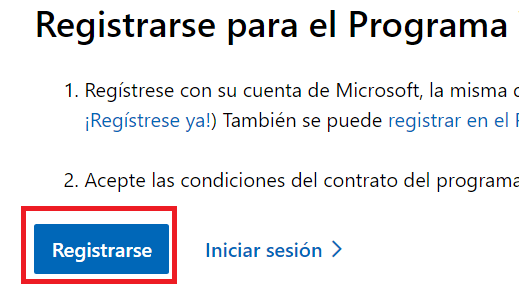
Descarga la ISO
Ya formas parte de Microsoft Windows Insider, así podrás tener acceso con tu cuenta de correo de Microsoft (Outlook o Hotmail) a la descarga de la ISO de Windows 10 21H1. Ahora sigue estos pasos para obtener la ISO que nos interesa:
- Entra en la web que dejamos debajo.
Web: Página de descargas de la ISO
- Pulsa “Sign in” para iniciar sesión con tu cuenta.
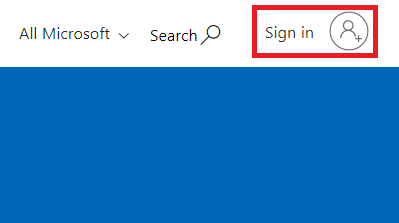
- Con la sesión iniciada, baja por la página casi hasta el final hasta llegar a un desplegable, donde tienes que seleccionar la versión “Windows 10 Insider Preview (beta channel) – Build 19043”, que es la que en este caso corresponde a una versión en prueba de Windows 10 21H1. Ahora pulsa en “confirm”.
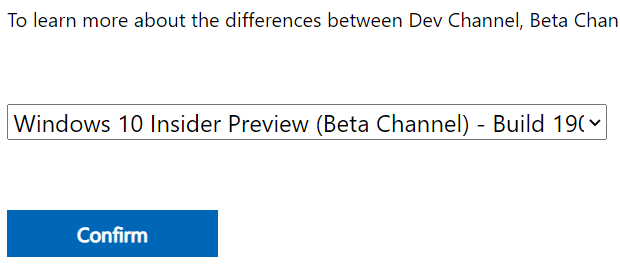
- Tras unos segundos de espera, aparece la opción para escoger el idioma, así que selecciona “spanish”. - A continuación, vuelve a pulsar en “confirm”.
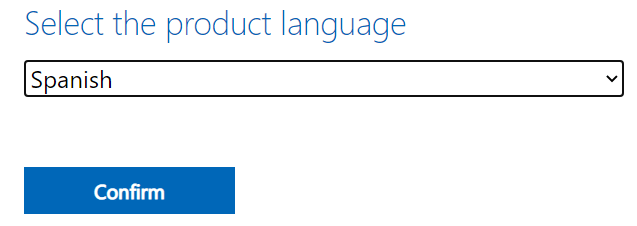
- Tras otra espera de unos segundos, se te ofrecen dos enlaces de esta versión de Windows 10 en 32 y 64 bits, puedes descargar la que quieras si la vas a probar en una máquina virtual o vas a crear un USB arrancable para instalarla en tu PC con Rufus.
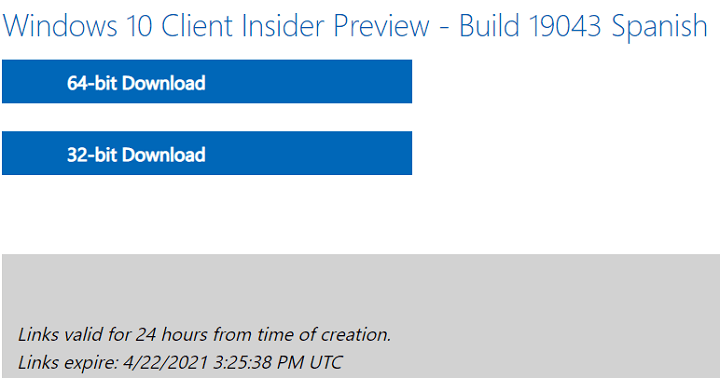
- Por último, solo queda esperar a que se descargue la ISO, dependiendo de tu conexión puede tardar varios minutos, ten en cuenta que la imagen tiene un tamaño de 3,6 GB, al menos la modalidad de 32 bits.
Cómo instalar Windows 10 21H1 en una máquina virtual
Aunque esta ISO descargada se trata de una versión beta con mínimos errores, no es recomendable usarla como sistema operativo principal, así que una buena posibilidad para probar las novedades es instalar esta versión de Windows 10 en una máquina virtual.
Podemos usar VMware Workstation Player o VirtualBox para crear estas máquinas virtuales, que no son más que sistemas operativos dentro del principal, en nuestro caso vamos a usar VMware Workstation Player para instalar Windows 10 21H1 y poder probarla sin problemas.
Ten en cuenta que debes contar con un PC con suficientes recursos, sobre todo, en lo que se refiere a un mínimo de 8 GB de RAM porque las máquinas virtuales necesitan ejecutarse correctamente y consumen recursos de tu sistema. Si lo tienes, esto debes hacer:
- Descarga VMware Workstation Player para Windows 10, es un programa gratuito.
- Instala el programa y ábrelo, ahora pulsa en “create a new virtual machine”.
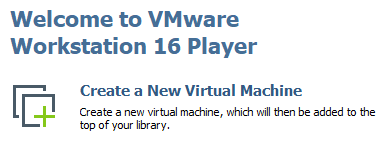
- En el asistente que se abre, pulsa en “browse” y añade la ISO que acabas de descargar, tendrás que ir a la ruta donde está y añadirla. Ahora pulsa en “next”.
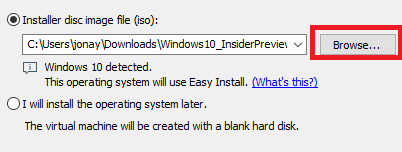
- A continuación, pulsa otra vez en “next”. Pulsa en “yes”, ahora no vamos a rellenar nada.
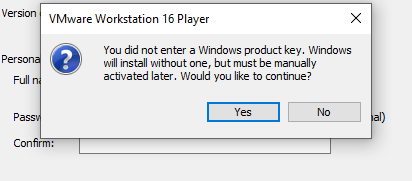
- Ahora ponle un nombre a esa nueva máquina virtual para probar Windows 10 21H1 y pulsa en “next”.
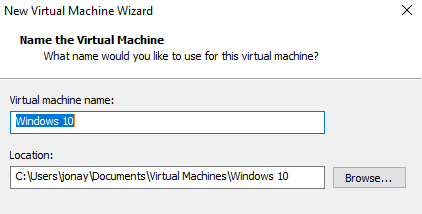
- Seguidamente tendrás que poner el tamaño del disco duro que contendrá el sistema, puedes dejarlo como está (60 GB), así que haz clic en “next”.
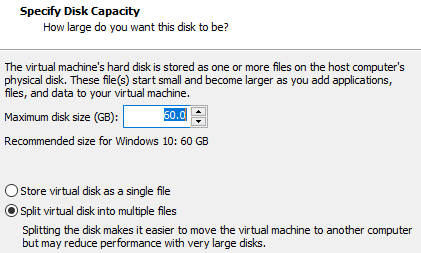
- Nos falta modificar el tamaño de la RAM, vamos a poner un mínimo de 4 GB, así que pulsa en “customize hardware” y mueve la flecha hasta llegar a los 4 GB, luego pulsa en “close”.
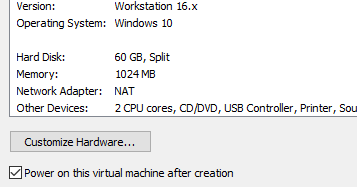
- Por último, pincha en “finish” y verás la máquina virtual creada, con pulsarla dos veces se abrirá y comenzará la instalación del sistema, ahora es cuestión de esperar 5-10 minutos a que finalice la instalación y podrás ya probar este Windows 10 21H1.
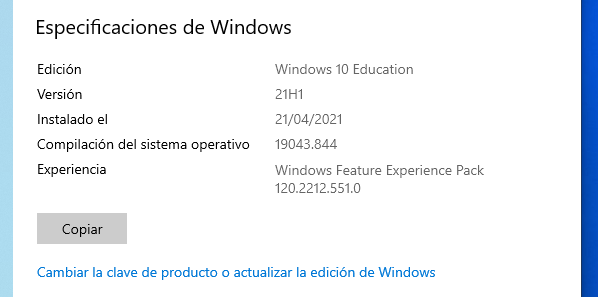
Tratándose de un sistema dentro del tuyo, puedes probar herramientas, software y demás sin que afecte al tuyo y puedes eliminar la máquina cuando quieras.
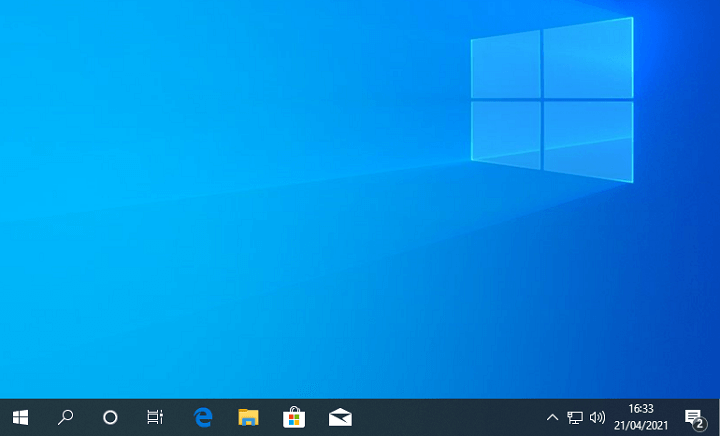
Recuerda que la ISO que puedes descargar ahora de Windows 10 21H1 es una versión en prueba, pero está lo suficiente pulida como para que no tenga errores, la versión final debería ser muy similar a esta, pero mientras llega ese momento puedes probarla como te hemos indicado.
Descarga las ISO de Windows 10 gratis
- Ver Comentarios




